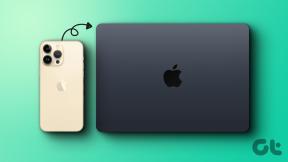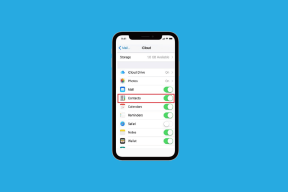Den bästa Android Remote-appen för XBMC är Yatse
Miscellanea / / December 02, 2021

XBMC (som snart kommer att officiellt döpas om Kodi) är fortfarande ett av de bästa all-inclusive mediacentren som finns. Det började med ett ödmjukt litet mediacenter för Xbox och blev snabbt den mest kraftfulla lösningen som fanns. Och under alla dessa år har XBMC på något sätt hållit sig trogen sin form. Det är fortfarande gratis, det är fortfarande öppet (till skillnad från Plex, som blev en kommersiell produkt). Men detta betyder också att det inte finns något stort ekosystem kring XBMC.
Plex är en fantastisk mediaserver, inte bara ett mediacenter. Skillnaden är subtil men viktig. Plex är ett utmärkt sätt att lagra dina media på en dator eller på NAS och streama det till olika datorer och enheter som iPad. Men när det kommer till att titta på media lagrade på samma enhet är XBMC mycket, mycket bättre.
Om du redan har konfigurerat XBMC precis som du vill på din HTPC, kanske du redan känner behov av en fjärrapp. När allt kommer omkring är XBMC inte designad för att upplevas från ett par tum från datorskärmen. Det ska upplevas från soffan, i mycket större skala.
För att navigera i det här användargränssnittet behöver du en ordentlig, kraftfull fjärrapp. Nedan hittar du varför Yatse gör en fantastisk XBMC-fjärrkontroll för Android.
1. Snabbt och snyggt
Yatse, ungefär som XBMC, har en blå basfärg och vita accenter. Den ser skarp och ren ut, och i sin egen sci-fi sätt, är vacker.


Sidenote: Jag stötte på ett problem när jag installerade Yatse. Min dator på samma nätverk visades inte. Om det händer dig, gå till inställningar -> Tjänster, Gör det möjligt Web Access och ändra webbporten till något annat. Denna hjälpartikel utvecklar frågan.
2. Interaktionen
Det finns ett sidofält för val och tre skärmar för interaktion med XBMC. Den första visar alla interaktionsknappar, den andra visar mediainformation och den tredje är för spellistor.


Den första skärmen är det viktiga. Här hittar du en d-pad som kan ändras till en pekplatta. Pekplattans interaktion är konstig men det är vettigt. Du får ingen muspekare men du kan utföra samma d-pad-åtgärder med hjälp av gester. Från 10 fot från TV: n kommer du inte att kunna se en muspekare ändå.

Här finns standardkontrollerna för volym och biblioteksinteraktion. Mediekontrollerna finns på den andra skärmen.
3. Widgeten
Yatse har en snygg, fullt funktionell widget. Så du behöver inte ens öppna appen för att styra XBMC-media.

Alternativ: Om du vill kontrollera mer än bara XMBC från din telefon, kolla in vår täckning påUnified Remote.
4. Vakna på LAN
Yatse kommer med wake on LAN-funktionalitet inbyggd. Vilket betyder att efter att du har ställt in den kommer du att kunna starta din dator och få den att ladda upp XMBC utan att någonsin gå fram till den.
5. Inga annonser

Ja, appen är det helt annonsfri. För en gratis app är det väldigt ovanligt nuförtiden.
6. Premiumfunktioner: Offlineåtkomst och streaming
Yatse är en gratis app men med köpet i appen ($5) kan du låsa upp funktioner som att streama media från XMBC till din Android-enhet eller spara den för offlineanvändning. Det låser också upp funktioner som spellistor. Men du behöver egentligen inte betala för uppgraderingen för streaming, du kan göra detta enkelt med UPnP-protokollet inbyggt i XBMC och en app som heter BubbleUPnP för Android. Här är vår guide om det (vi har använt Plex som exempel).
Hur hanterar du Media Center?
Att bara samla in och hantera sin egen media är ett stort problem nuförtiden. Det krävs mycket arbete för att komma till en punkt där man bara sitter och tittar på något. Hur håller du kontrollen? Låt oss veta i kommentarerna nedan.